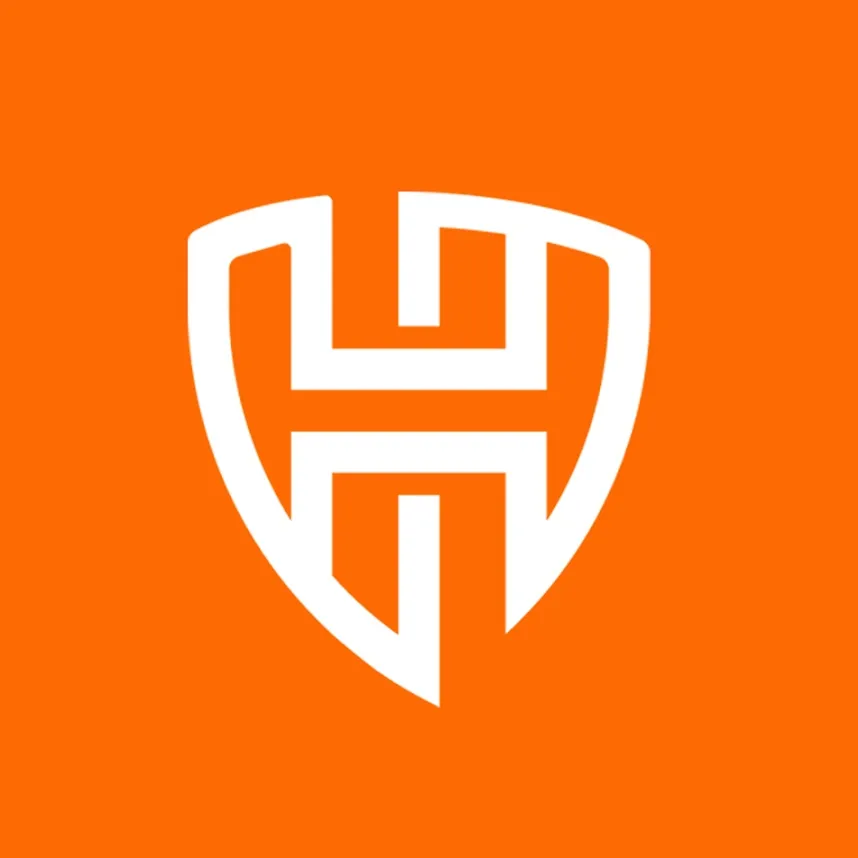¡Así Proteges Tu Disco Duro!
287 views
May 6, 2025
https://www.minitool.com/backup/system-backup.html?utm_source=HixecNews_sm_influencer&utm_medium=youtube_referral&utm_campaign=202503_video 🤌Más sobre MiniTool: https://bit.ly/442KV6p 📩BUSINESS [email protected] [email protected] 📱 REDES SOCIALES 🌐Martin Instagram: https://instagram.com/emehix TikTok: https://www.tiktok.com/@emehix 🥇Hixec TikTok: https://www.tiktok.com/@hixec_com Instagram: https://instagram.com/hixec_com Linkedin: https://www.linkedin.com/company/hixec/
View Video Transcript
0:00
Este eres tú y este es el trabajo de
0:01
final de tu crado y este es el malware
0:03
que te infectó y lo eliminó y ahora Este
0:04
eres tú sin carrera y todo esto no
0:06
Hubiese pasado si tuvieses un backup o
0:08
si usaras el sentido común pero como
0:09
nadie usa eso mejor el backup por lo que
0:11
te enseñaré hoy una herramienta que sí
0:12
sirve para realizar backups y digo que
0:14
sí sirve porque hay otras que ya en
0:16
adición permite crear imágenes de tu
0:17
sistema clonar discos Y si te portas
0:19
bien te hace café Así que vamos a verla
0:21
la herramienta
0:22
digo muy bien como tal hablamos de la
0:25
herramienta mini tool Shadow Maker en su
0:27
versión gratuita la cual por lógica
0:28
tiene su versión de pago pero la versión
0:30
gratuita es más que suficiente para por
0:32
lo menos Añadir una capa de seguridad a
0:34
todos los recursos que quieras proteger
0:35
entonces Fíjate cómo funciona este compa
0:37
pues la interfaz es básicamente la
0:38
acabes por aquí y sí ya sé interfaz
0:40
gráfica esta la dejaremos pasar porque
0:41
versión para línea de comandos no existe
0:43
de momento Entonces fíjate la interfaz
0:45
tiene siete opciones que son backup
0:47
sincronización restaurar manage logs y
0:49
las Tools el apartado que tú
0:51
posiblemente vas a usar es el tema del
0:52
backup donde esto es muy simple
0:54
seleccionas el source es decir el origen
0:55
donde va a estar Los ficheros o recurso
0:57
en general que quieres hacer el backup y
0:58
el destino qué por la lógica y yo creo
1:01
que en este punto bueno es que el
1:02
sentido común no lo usa nadie es verdad
1:03
Bueno te lo explico la copia de
1:05
seguridad tienes que hacerla en otro
1:07
disco si la haces en el mismo no tiene
1:08
mucho sentido Ya que si tu disco se
1:10
corrompe o se ve comprometido pues viejo
1:12
muchos backup que tengas ahí se va aar
1:14
ahí por lo que lo lógico y lo que se
1:16
hace es hacer un bacap en otra unidad en
1:17
este caso si te fijas Yo tengo dos
1:19
unidades en este sistema la unidad c y
1:21
la unidad e que si las ponemos juntas
1:22
pues son C donde la unidad c tiene el
1:24
sistema operativo instalado y todos los
1:26
ficheros de este usuario y la unidad e
1:28
no tiene nada ya que la unidad como tal
1:30
que va a recibir todos los backups por
1:31
lo que esto es muy simple aquí puedes
1:32
hacer una copia entera de todo el
1:34
sistema operativo a nivel de todos los
1:35
recursos que conforman la unidad c
1:37
incluyendo el disco y sus particiones o
1:38
meramente ficheros y directorios
1:40
individuales donde la dinámica Aquí es
1:42
muy simple simplemente seleccionas los
1:43
recursos a los cuales le quieres hacer
1:44
el backup y actos seguido seleccionas el
1:46
destino para actos seguidos seleccionar
1:48
el destino donde se va a alojar este
1:49
backup y simplemente darle click al
1:51
botón de backup o bueno backup Now es
1:52
que somos bilingües y esto por pura
1:54
lógica va a tardar más o menos ten en
1:56
cuenta que es por pura lógica que no va
1:57
a tardar lo mismo un backup de puros
1:59
scripts que usen tu trabajo a un
2:00
directorio que esté lleno de
2:01
documentales de biología sí no ven esa
2:04
cosa viejo maduren y cuando termine el
2:05
backup perfectamente puedes acceder a la
2:07
unidad donde se hizo y en este caso
2:08
podrá ver Los ficheros resultantes que
2:10
se alojan en formato mfi y fts ya que
2:12
por pura lógica este backup está cifrado
2:15
ya que si no viejo pues qué sentido
2:16
tiene por eso copias y pegas y ya está y
2:18
por pura lógica otra vez desde la opción
2:20
de restaurar puedes restaurar este
2:21
backup que a medida de que vayas creando
2:23
backups con la herramienta te van a
2:24
aparecer por aquí y simplemente le das a
2:25
restaurar donde en este caso la ruta
2:27
donde se va a restaurar el backup va a
2:28
ser la original que es un backup viejo
2:30
aunque como Es evidente tú perfectamente
2:32
puedes seleccionar la ruta personalizada
2:34
es decir que si quieres que todo el
2:35
backup en este caso de los directorios
2:37
que hicimos se nos restaura en el
2:38
directorio de nuestro usar actual pues
2:40
simplemente buscas la ruta y así de
2:41
simple Se desencripta y se restaura
2:43
además que ten en cuenta que todos se
2:44
almacen en los logs para que alguien no
2:46
te venga por ahí y te aborre cosas y
2:47
evidentemente todos estos backups que
2:49
realices se pueden personalizar
2:51
concretamente en la opción de options en
2:52
la opción options donde aquí puedes
2:54
programar que el backup se haga en una
2:55
fecha en específico o que tenga
2:57
recurrencia también programar si el
2:58
backup quieres que sea full se
2:59
incremental o sea diferencial que bueno
3:01
si no sabes qué es esto pues viejo Dile
3:03
a tu profesor de informática que él
3:04
seguro hace muchas cosas bien pero
3:05
enseñar no y finalmente las opciones
3:07
como tal del backup donde aquí las
3:08
opciones son básicamente las que ves y
3:10
las que realmente podras llegar a usar
3:11
son el tema de la compresión Esto es
3:13
para que si por ejemplo quieres
3:14
almacenar un backup de varios ficheros
3:15
que pesan mucho automáticamente el
3:17
programa lo que hace es comprimirlos
3:18
para que de esta forma el fichero
3:20
correspondiente al backup pese muchísimo
3:22
menos Pero ten en cuenta esto Únicamente
3:24
se aplica al backup no a Los ficheros
3:25
originales ya que cuando restaures el
3:26
backup por pura lógica se va a
3:28
descomprimir y por pura lógica otra es
3:30
Mientras más compresión tenga más tiempo
3:31
va a tardar el backup Así que esto
3:33
tienes que tenerlo en cuenta y
3:34
adicionalmente puedes establecer una
3:36
contraseña para el backup y también
3:37
seleccionar el tipo de encriptación que
3:38
le quieres poner al backup digo ya si
3:40
alguien quiere romper esto pues viejo te
3:42
tiene que tener mucha rabia porque
3:43
bastante tiempo s le va a tener que
3:44
invertir y el proceso para crear este
3:46
backup con estas opciones es básicamente
3:48
el mismo simplemente configuras las que
3:49
quieras guardas la configuración e
3:51
inicias el backup y como tal esta nueva
3:53
copia de seguridad va a tener estas
3:54
opciones y ten en cuenta sobre la parte
3:56
de la contraseña cuando hagas la
3:57
restauración del backup esta contraseña
3:59
te la va van a pedir por lo que si
4:00
olvidas la contraseña pues F por lo que
4:02
mi recomendación es si vas a hacer
4:03
backups en otro disco que vas a tener en
4:05
local y realmente no hay tanto riesgo
4:07
que alguien físicamente pueda acceder a
4:08
ese disco Yo no le pondré contraseña a
4:10
menos que la anes por ahí ya que si no
4:12
te marcarías una especie de auto
4:13
ransomware Sí y una funcionalidad
4:15
bastante interesante que se puede
4:16
parecer un poco a lo que es un raide
4:17
pero técnicamente no es un raide o bueno
4:19
depende de los traumas que tengas en tu
4:20
infancia es el tema de la sincronización
4:22
dicho de otra forma que si por ejemplo
4:24
tienes dos unidades de almacenamiento en
4:25
tu sistema puedes sincronizarlos para
4:28
que de esta forma todos los cambios que
4:29
tú hagas en una se reflejen en el otro
4:31
básicamente un backup en tiempo real Lo
4:33
que sí es muy parecido a lo que hace qu
4:34
Drive u otros proveedores en la nube con
4:36
la diferencia que aquí no estás mandando
4:37
tu fichero a saber dónde sino que los
4:38
tienes en local y ya por último tienes
4:40
las Tools que aquí como tal Hay cosas
4:42
interesantes que puedes ver tanto como
4:43
crear medios booteables desmontar
4:45
unidades o meramente opciones que te
4:46
pueden ayudar bastante en temas por
4:48
ejemplo de ciberseguridad a nivel de
4:49
opciones de digamos clonar un disco ya
4:51
que perfectamente podrías clonar la
4:52
imagen de un sistema operativo que
4:53
tengas con los cambios que quieres para
4:55
posteriormente restaurarla y ahorrarte
4:57
todo el proceso de instalación y
4:58
configuración nuevamente en general son
5:00
opciones que puedes ir experimentando
5:01
Todd con la herramienta ya que ten en
5:02
cuenta que esta herramienta no es nueva
5:04
realmente Es una herramienta bastante
5:05
old school y Por si te interesa te voy a
5:06
dejar en la descripción toda la
5:07
información al respecto Así que tú ve y
5:09
pruébala la herramienta digo y cuando lo
5:11
hagas acto seguido te bañas
#Antivirus & Malware
#Computer Security
#Software Utilities